Onderzoek makkelijk de bottleneck in het netwerk !
Wanneer je vreemde klachten hebt met je internet verbinding, bijvoorbeeld regelmatige disconnects, de ene website wel te bereiken en de ander niet, traag internet, problemen bij gamen, check deze superhandige tool om te zien waar je probleem zit !
Het is vaak lastig om te achterhalen waar exact het probleem zit. Zit het in je computer, misschien de router of heeft de provider misschien ergens een probleem ?
Ook kan het zijn dat de bestemming, dus de website, gameserver etc, waarmee je verbinding wilt maken problemen heeft.
Je kunt dan allerlei command prompts openen en pings aan gaat zetten en soms duidt dat inderdaad wel iets aan, maar meestal kom je daar niet heel veel mee verder.
In dit artikel gaan we Pingplotter installeren en gebruiken bij de foutopsporing.
Als eerste gaan we Pingplotter downloaden, dat kan van deze website en wanneer deze gedownload is, installeren we deze door het gedownloade bestand uit te voeren.
Pingplotter heeft een gratis versie die in de meeste gevallen genoeg te bieden heeft om tot een oplossing te komen.
Wanneer de setup start krijgen we het volgende scherm en drukken we op Next :
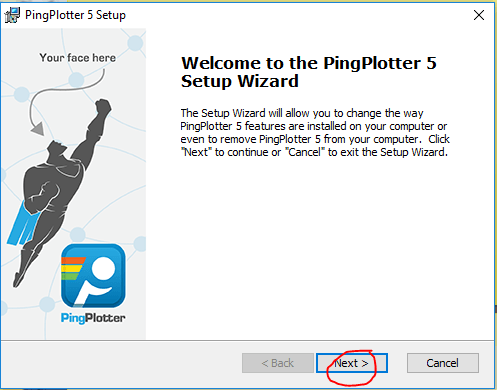
Vervolgens komen we in het volgende scherm en drukken we op Next:
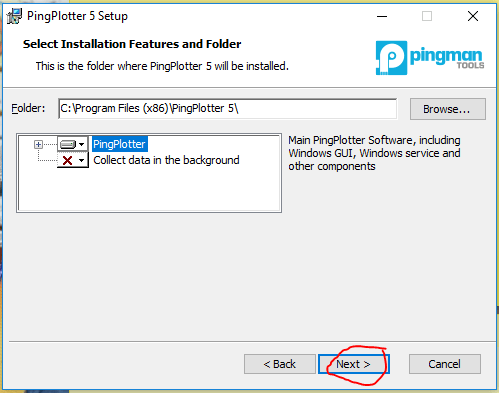
Nu krijgen we nog een laatste overzicht en drukken we op Install :
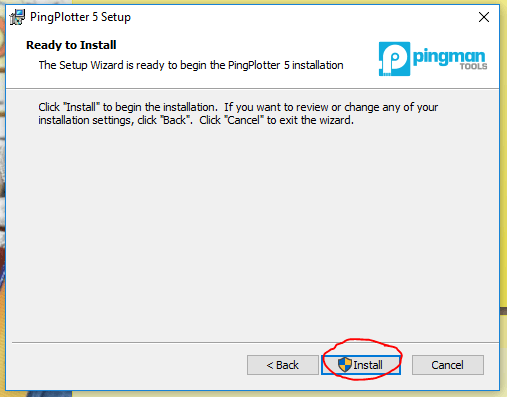
De installatie loopt…
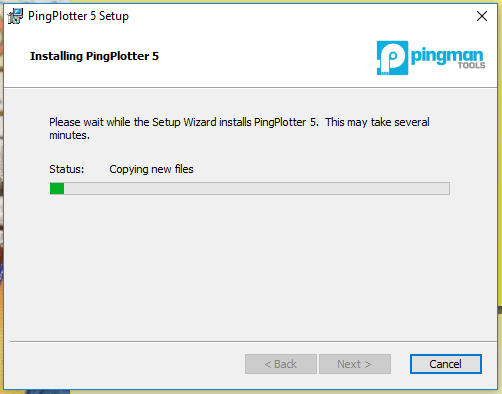
En als de installatie klaar is zien we dit scherm :
Om PingPlotter te starten drukken we op Launch PingPlotter 5 Now
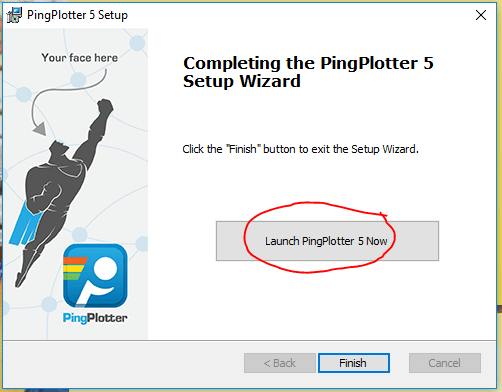
De installatie is klaar en PingPlotter start nu op.
We zien dan onderstaand scherm :
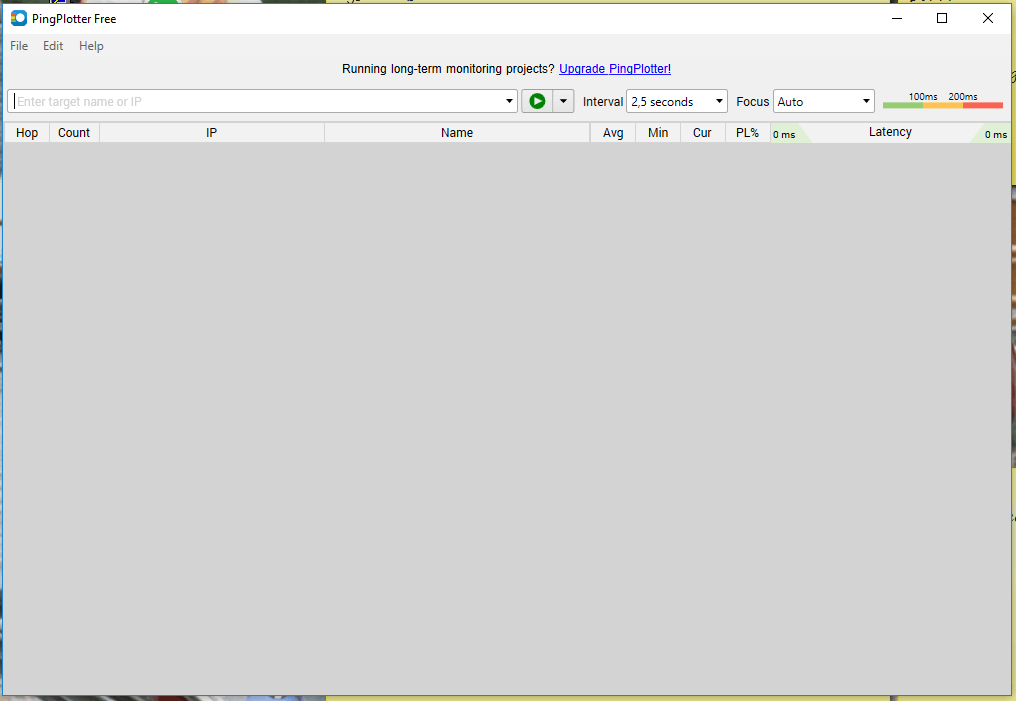
Het enige wat we nu hoeven doen is een adres opgeven die we willen onderzoeken.
Als voorbeeld nemen we even de DNS Server van google en drukken dan op het groene knopje waarna de test gaat lopen :
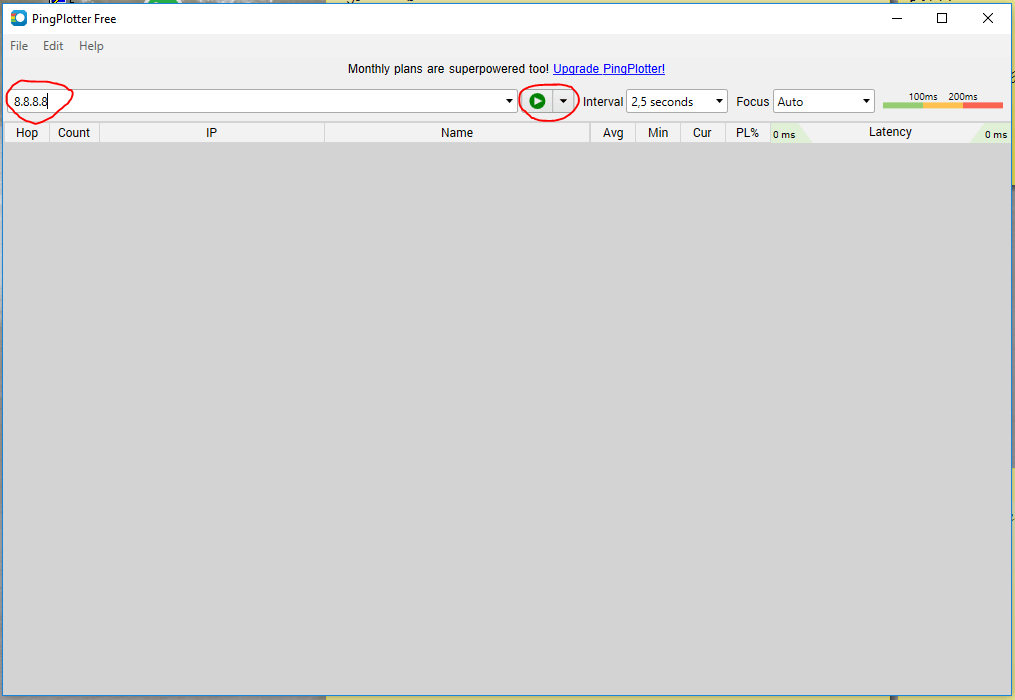
PingPlotter zal nu het complete pad traceren en bij elke “hop” testen wat de latency is en je kunt ook zien hoeveel packet loss er onderweg is.
Zoals we in onderstaand plaatje kunnen zien :
Hier zien we bijvoorbeeld dat hop 3 en 10 niet bestaan. Dit kan een bestemming zijn met een firewall die geen ICMP accepteert en dus ook geen ping resultaat laat zien.
Maar ná die hops gaat het verkeer wel verder, dus dat zit wel snor.
Traceren van 8.8.8.8 gaat dus probleemloos en alle resultaten zijn in het groen, dus dat is goed !
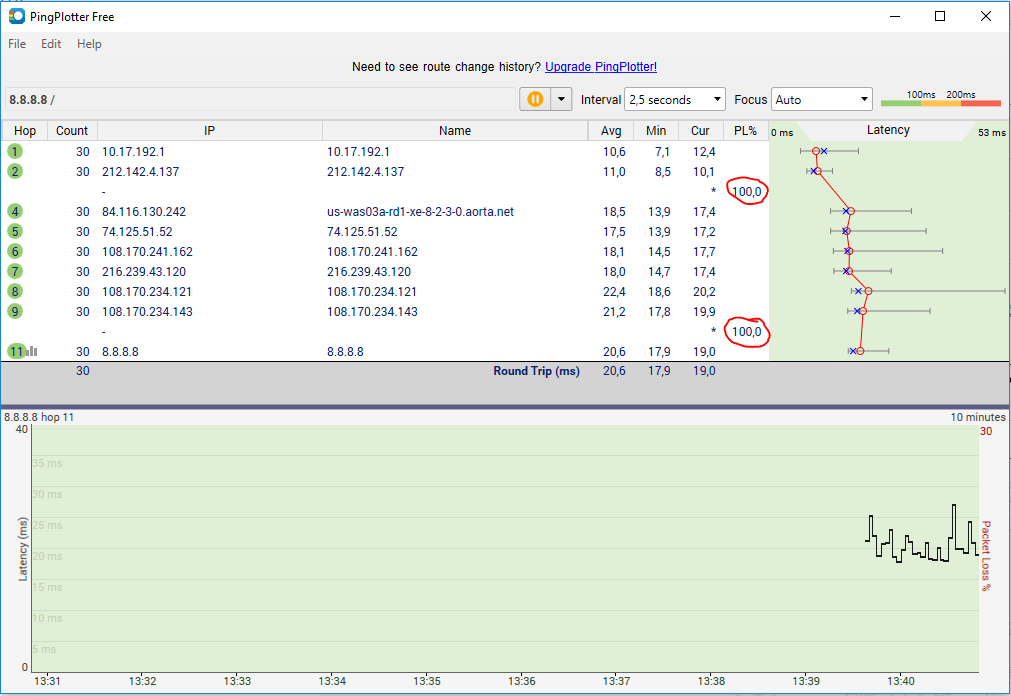
Nu pakken we er eens een probleem bestemming bij, zoals in een eerder artikel, namelijk die van Blizzard (Game maker)
En die ziet er iets anders uit :
Hier is veel minder groen te zien en des te meer rood.
We zien op verschillende punten dat er packet loss plaatsvindt, en dat betekend dus dat er onderweg netwerkpakketten kwijtraken.
Alleen het kwijtraken gebeurd ná onze internet verbinding wat dus betekend dat ons interne netwerk in orde is.
Hier ligt het probleem dus extern en hoeven we verder intern niet meer te zoeken naar het probleem.
We hebben in het eerste voorbeeld (Google DNS) namelijk al uitgesloten dat er iets met de internetverbinding is.
In dit geval kun je alleen proberen contact op te nemen met je provider of deze dit eens nader willen bekijken.
Of je neemt contact op met de eigenaar van de bestemming (in dit geval Blizzard) om te vragen wat het probleem is.
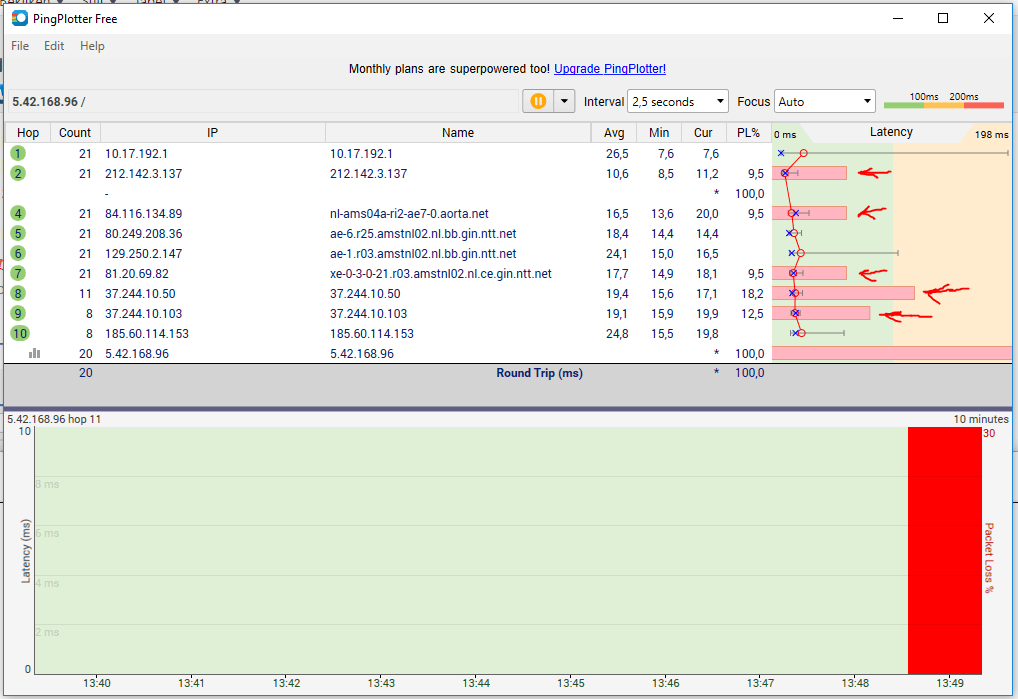
Zo kun je dus vrij eenvoudig achterhalen waar zich in het netwerkpad zich een probleem voordoet.
Het hoeft namelijk niet altijd bij jou thuis te zijn, maar kan dus ook extern zijn waar jij geen macht over hebt om aan te passen.
Voor netwerk troubleshooting is dit bijna een onmisbare tool !